【Excel裏技・小技】Alt+Enterで改行できない場合、表示結果を改行させたい時の方法
CHARコードを使ったExcelのセル内改行
裏技っていうかただの小技、っていうかExcelに用意されている機能ってだけですけど……
本来ExcelではAlt+Enterでセル内改行ができます。
(この辺は前回記事 – セル内改行の方法・やり方 -で解説した通り)
が、&やCONCATENATE(CONCAT)関数など各種関数を使った結果表示の中で改行したい場合、Alt+Enterでは不可能な場合が多々あります。
そんなときは『 CHARコード 』で改行を意味する『 CHAR(10) 』を使います。
CHARコードなら明示的にセル内改行を指示できる。
セル同士の内容を結合して表示するだけなら&やCONCATENATE関数で簡単。
例えばE1セルにA1、B1、C1の内容をそれぞれ改行して結合したい場合。(A5のように)
ただ結合して表示するだけなら &やCONCATENATE関数を使えば簡単です。(Excel2016ではCONCAT関数)
E1セルに =A1&B1&C1 と入力すればオッケー。
しかしこれでは改行がなされません。
セル内改行をした状態のセル同士をくっつけても、E5に結合して表示させる際には改行されない状態で表示されます。
結合元の内容でセル内改行してもダメ。
そこで改行を意味するCHARコード、CHAR(10)の出番。
改行したい部分にCHAR(10)を挟めば改行される。
使い方は簡単で、改行したい部分にCHAR(10)を挟むだけ。
Excel Alt+Enterで改行できない時はCHAR(10)をつかう まとめ
- ExcelはAlt+Enterでセル内改行はできるが、&やCONCATENATE(CONCAT)関数を使って結合する時などには改行が反映されない。
- そんな時は改行コードであるCHAR(10)を使う。
CHARコードはキャラクターコード(文字コード)の意味で、CHARが「 文字コードを使いますよ~ 」って宣言。
そこにつづくカッコ内に入れる数字で任意の文字を呼び出すことができ、10が改行を意味するコードってわけです。
他にもCHAR(32)で半角スペースだったりCHAR(34)でダブルクォーテーション( " )だったりいろいろな文字を呼び出すことができます。
特にセル同士のテキスト結合したりする&やCONCATENATE(CONCAT)関数を使う時は重宝しますので、そういうものもあるんだと憶えておくとよいでしょう。
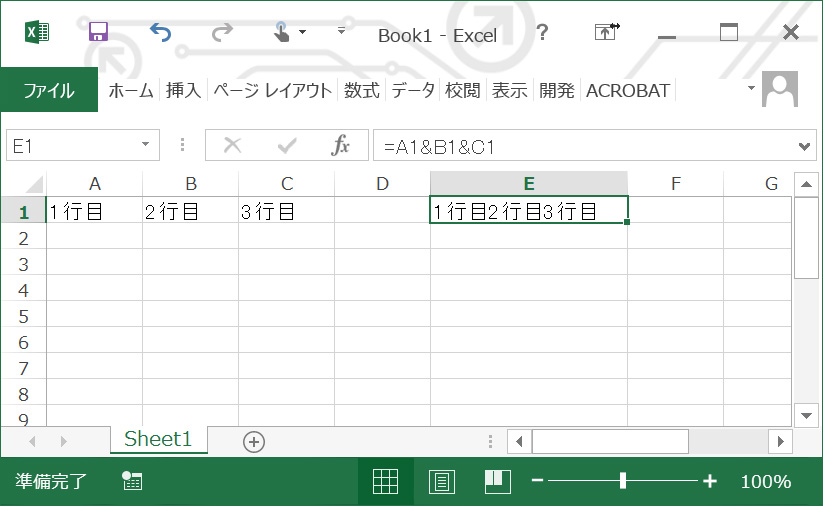

を使うことで関数やを使って結合した場合でも、セル内改行が可能.jpg)




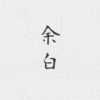








-100x100.jpg)




ディスカッション
コメント一覧
まだ、コメントがありません